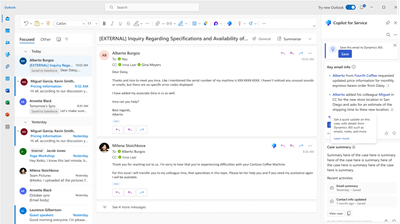將電子郵件與會議儲存至您的 CRM
使用# Microsoft 365 服務用 Copilot,輕鬆將 Outlook 電子郵件和會議連線客戶關係管理 (CRM) 系統中的案例和帳戶,以跟蹤您與客戶的互動。 您也可以在 CRM 中檢視連絡人的相關活動。
將電子郵件與會議儲存至您的 CRM
- 當您在 Outlook 中打開電子郵件或會議時,服務用 Copilot 會顯示一張卡片,其中包含用於儲存互動的選項。 選取儲存。
- 如果您使用 Dynamics 365 Customer Service 作為 CRM,且未啟用伺服器端同步處理,則需要為您的郵件信箱啟用它。
- 透過選擇以下選項之一將活動連接到記錄:
- 與活動中的連絡人相關的客戶和案例。
- 使用搜尋方塊尋找並連接到系統管理員新增到服務用 Copilot 的任何其他類型記錄。
- 儲存但未連線。 電子郵件或會議仍會連結到收件者、副本及密件副本欄位中的連絡人。
如果您的 CRM 是 Customer Service,則在儲存電子郵件時適用以下規則:
- 如果伺服器端同步處理處於打開狀態,並且您未在 Customer Service >設定>個人化設定>電子郵件>追蹤下拉清單中選擇無電子郵件訊息,則對已儲存電子郵件的任何回覆都會自動儲存到 CRM。
- 草稿電子郵件和約會會自動儲存到 CRM。
- 電子郵件在發送後會儲存到 CRM。 約會會立即儲存。
注意
- 您無法儲存共用信箱中的 Outlook 互動。
- 如果是使用 Salesforce 做為 CRM,則無法將草稿電子郵件和約會儲存至 Salesforce。 已儲存電子郵件的回覆和已儲存事件的更新也不會自動儲存。
檢視相關活動
相關項目卡片會顯示最近來自某個連絡人的電子郵件,以及即將與該連絡人舉行的會議。 預設情況下,您可以在卡片上看到三個活動。 當您在相關項目中選擇電子郵件或會議時,它會在瀏覽器的新索引標籤中打開。